
- Termékek
- Diagramok
- Árazás
- Oktatóanyag
- GYIK
- Blog

-
Saját gondolattérkép
Saját folyamatábra
A profilom
Biztonság
Kijelentkezés



 Saját gondolattérkép
Saját gondolattérkép Saját folyamatábra
Saját folyamatábra A profilom
A profilom Biztonság
Biztonság Kijelentkezés
Kijelentkezés
Ha csapatban dolgozik, és sok feladatot kell elvégeznie a csapatnak a megadott időn belül, elkészítheti a tervet, és a Gantt-diagram segítségével megjelenítheti azt. Mi az a Gantt-diagram? Ez egy oszlopdiagram, amelyet az emberek projektmenedzsmenthez használnak. Ami a MindOnMap Gantt Chart Maker-t illeti, ez egy olyan eszköz, amely segíthet Gantt-diagramok ingyenes online létrehozásában. Ez az eszköz olyan funkciókat kínál, amelyek segítségével beállíthatja az egyes feladatok befejezésének dátumát és időtartamát, megmutathatja, hogy minden csapattársnak milyen feladatot kell befejeznie, és így tovább.
Készítsen Gantt-diagramotGantt-diagramok készítésekor nyilakkal kell összekapcsolni a feladatokat, hogy megmutassák kapcsolataikat. Professzionális és hatékony Gantt-diagram-készítőként a MindOnMap Free Gantt Chart Maker Online szinte az összes gyakran használt vonalat és nyilat kínál. Ezért ha Gantt-diagramot készít egy projekt megtervezéséhez, és szeretné elmondani a csapattagoknak a feladatok közötti kapcsolatokat, hogy jól megértsék a Gantt-diagramot, a MindOnMap lehet a legjobb választás.
Készítsen Gantt-diagramot

A Gantt-diagram egyes feladatainak megkülönböztetéséhez különböző színeket kell hozzáadnia ezekhez a feladatokhoz. A MindOnMap Gantt Chart Maker pedig a Stílus funkciójában segíthet a színek kitöltésében a feladatok formájába. A mindennapi életünkben gyakran használt színek mellett ez az eszköz lehetővé teszi a hexadecimális színértékek használatát is a szín kiválasztásához. Ezen túlmenően, ha a feladatnevek különböző betűtípusait szeretné használni az egyes feladatok megkülönböztetésére, használhatja a MindOnMap Gantt Chart Maker alkalmazást is.
Készítsen Gantt-diagramot
100% Online
A MindOnMap segítségével online készíthet Gantt-diagramokat anélkül, hogy bármit is letöltene vagy telepítene eszközére.

Gyors export
Miután Gantt-diagramokat készített a MindOnMap-on, a diagramok exportálása az eszközre gyors és zökkenőmentes.

Titkosított megosztás
Ezzel a Gantt-diagram készítővel Gantt-diagramokat készíthet, és titkosított hivatkozásokkal megoszthatja azokat a határidőn belül.

Automatikus mentés
Mivel ez az eszköz automatikusan mentheti az Ön helyett, nem kell többé aggódnia, hogy elfelejti elmenteni Gantt-diagramjait.
1. lépés: Jelentkezzen be a MindOnMap szolgáltatásba
A Gantt-diagram készítő oldalára való belépéshez és a készítés megkezdéséhez kattintson a Gantt-diagram készítése gombra, és jelentkezzen be e-mail-címével.
2. lépés Válassza a Folyamatábra gombot
Ezt követően váltson át az Új lapra, és kattintson a Folyamatábra gombra.
3. lépés: Gantt diagramok tervezése
Ezen az oldalon a Téglalap alakzatra kattintva hozzáadhatja a vászonhoz, és igényei szerint módosíthatja a méretét. Ezután létrehozhatja az alapvető Gantt-diagramot több alakzat húzásával és az alakzatok vonalakkal történő felosztásával. Később ezekbe az alakzatokba közvetlenül beírhatja a feladatok nevét, dátumát stb. Ha színes sávokat szeretne elhelyezni a Gantt-diagramon az egyes feladatok időtartamának megjelenítéséhez, kattintson a Lekerekített téglalapra, módosítsa a méretét húzással, színezze ki a Stílus > Kitöltés lehetőségre kattintva, válassza ki a színt, majd kattintson az Alkalmaz gombra.
4. lépés: Mentés és megosztás
A MindOnMap automatikusan mentheti Gantt-diagramjait, és kattintson a Mentés gombra. Kattintson a Megosztás gombra, ha azt szeretné, hogy mások ellenőrizzék Gantt-diagramjait.

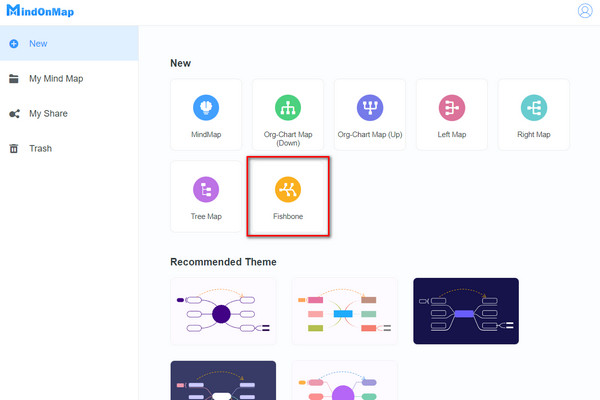
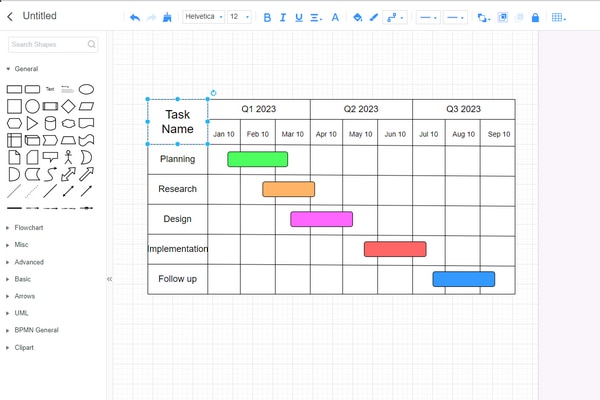



Nézze meg, mit mondanak a felhasználók a MindOnMapről, és próbálja ki Ön is.
Ellie
Projektmenedzser vagyok, és a MindOnMap Gantt Chart Maker sokat segít Gantt diagramok készítésében a projektmenedzsment tervezésében.
Szurdok
Szeretem a MindOnMap-et Gantt-diagramok készítéséhez, mert a funkciói könnyen elérhetőek, a felülete pedig felhasználóbarát.
Lori
A MindOnMap az általam valaha használt legjobb Gantt-diagram készítő eszköz. Számos eszköze van, amellyel szerkeszthetem Gantt-diagramjaim.
Mi az a Gantt-diagram?
A Gantt-diagram az alapítójáról kapta a nevét. Ez egy oszlopdiagram azoknak az embereknek, akiknek projektmenedzsmentet kell végezniük. A Gantt-diagramok a feladatok vagy tevékenységek közötti kapcsolatokat is megmutathatják.
Hogyan készíthetek Gantt-diagramot az Excelben?
Ha Gantt-diagramot szeretne készíteni az Excelben, telepítse és futtassa az Excelt a számítógépén. Ezután lépjen a Beszúrás fülre, kattintson az Oszlopdiagram beszúrása lehetőségre, és válassza a Halmozott oszlopdiagram lehetőséget a szöveg és az adatok bevitelének, valamint a Gantt-diagram elkészítésének megkezdéséhez.
Mi 3 dolog szerepel a Gantt-diagramon?
A Gantt-diagram feladatokat, tálcákat és mérföldköveket tartalmaz.